遇到移动硬盘拷贝不进去东西怎么办?4个方法!
本文主要为你介绍了文件复制到移动硬盘时出现错误提示0x80071ac3问题的原因,并且教给你4个简单有效的解决方法!
实际上,移动硬盘无法将文件复制到计算机并显示错误0x80071ac3并不罕见,而是相当普遍。通常情况下,这种问题主要由以下几个原因引起:
当我们遇到硬盘、U盘错误0x80071ac3问题时,如果你按照错误弹窗中的提示使用chkdsk之后发现0x80071ac3修复不了的话,也不要担心,你还可以根据自己的实际情况从以下4个解决方法中选择1个更加适合自己的修复方案!
有时候,问题出现在设备驱动程序上。重新安装移动硬盘或U盘的驱动程序可能会解决0x80071ac3错误。
1. 按下Win+R,输入devmgmt.msc,然后按Enter打开设备管理器。
2. 在设备管理器中找到您的移动硬盘或U盘,右键点击并选择“卸载设备”。确认后,断开设备并重新启动计算机。
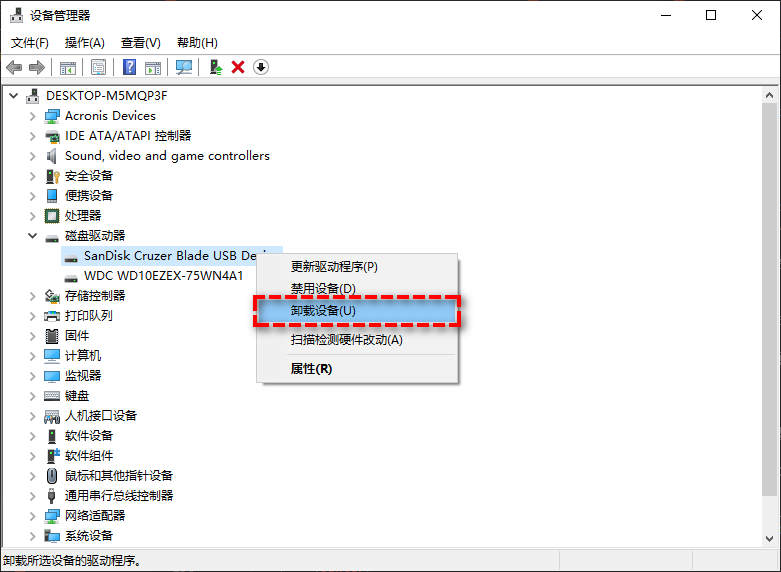
3. 重新连接移动硬盘或U盘,再次打开设备管理器,右键点击设备并选择“扫描检测硬件改动”。
4. 系统会重新安装驱动程序。等待完成后,检查问题是否已解决。
Windows内置了磁盘检查工具,可以检测并修复移动硬盘或U盘中的文件系统错误。
1. 打开“此电脑”,找到您的移动硬盘或U盘,右键点击并选择“属性”。
2. 在顶部工具栏中选择“工具”,点击“检查”下的“扫描”。

3. 如果发现错误,系统将提示进行扫描和修复。若无错误,系统会显示“不需要扫描此驱动器”。
4. 按照系统提示,重启计算机以修复文件系统。
ReadyBoost功能有时会干扰文件传输操作。禁用这一功能可能有助于解决0x80071ac3错误。
1. 打开“此电脑”,找到您的移动硬盘或U盘,右键点击并选择“属性”。
2. 在顶部工具栏中选择“ReadyBoost”,选择“不使用这个设备”。

3. 点击“应用”,然后点击“确定”,重新启动计算机以确保更改生效。
如果以上方法均未解决问题,最后的选择是格式化移动硬盘或U盘。
1. 打开“此电脑”,找到连接的移动硬盘或U盘,右键点击并选择“格式化”。
2. 在格式化窗口中选择“快速格式化”和“还原设备的默认值”选项,然后点击“开始”。

注意:格式化会清空设备中的所有数据,请务必提前备份重要文件。
尽管上述方法可以解决移动硬盘拷贝不进去东西报错0x80071ac3修复不了的问题,但是我们不能确保以后再也不会遇到此类状况,所以,为了避免这类问题再次出现而危害数据安全,更好的方法是定期对移动硬盘内的数据进行备份,以后即便遇到各种各样的问题也不用担心数据丢失,安全系数很高。
尽管Windows系统内置的有备份还原程序,但是它的功能并不全面,而且还很容易出现错误而导致任务失败。因此为了让大家更加稳定且快速地完成备份任务,我们推荐你使用更加专业的备份还原工具——傲梅轻松备份。
轻松备份兼容性强,在Windows11/10/8/7/XP/Vista中皆能正常稳定地运行,而且根据大家的实际需求不同,安排了4种不同的备份方案供大家自由选择,分别为:系统备份、磁盘备份、分区备份和文件备份。。
赶紧到下载中心下载或者直接点击下方按钮下载安装傲梅轻松备份,然后跟着我们的演示教程一起学习如何备份磁盘吧!
1. 打开傲梅轻松备份,点击主页左侧的“备份”并选择“磁盘备份”。
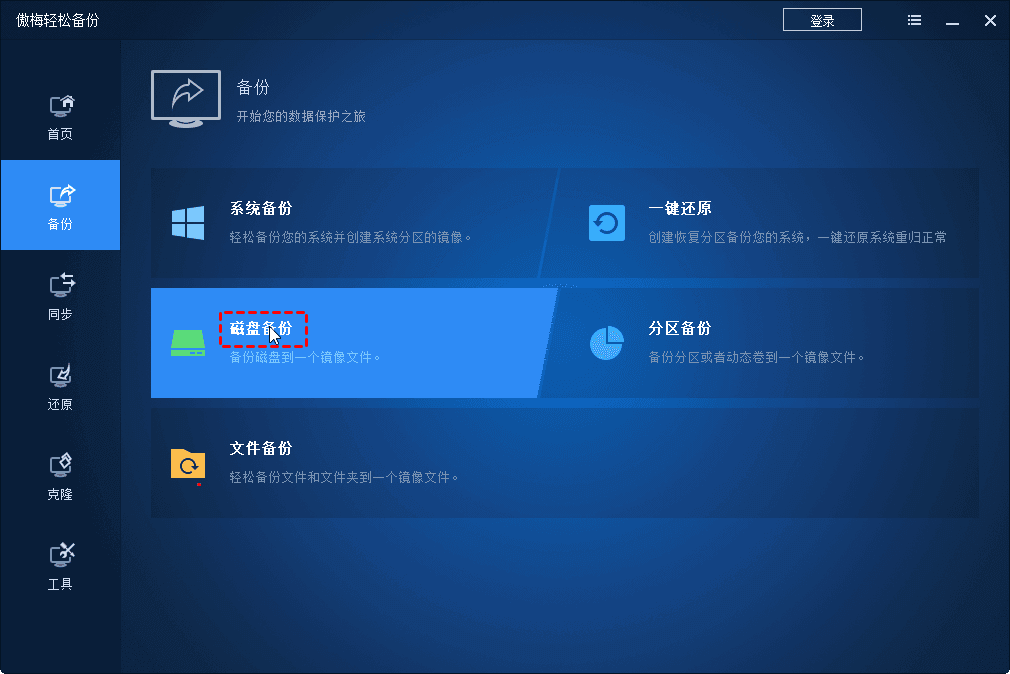
2. 点击“添加磁盘”选择需要备份的U盘或移动硬盘,然后点击“添加”。

3. 单击下方长条框以选择你想将磁盘备份到哪个位置。确认无误后,点击“开始备份”即可执行备份任务。

关于左下方3个选项的小提示:
以上即为移动硬盘拷贝不进去东西报错的4种简单有效的解决方法,根据具体情况选择适合自己的修复方案非常重要。在解决问题后,为了数据安全起见,建议定期使用傲梅轻松备份进行磁盘备份。除了备份和还原功能外,该软件还支持系统克隆到新硬盘、大硬盘克隆到小硬盘等功能。赶快下载安装,亲自体验一番吧!